Tecnobits - 校园指南 - 如何使用二维码连接Wifi
技术进步带来了更快、更高效的互联网访问,实现这一目标的一种方法是通过 Wi-Fi 连接。然而,连接我们所有的设备可能是一个乏味且复杂的过程。使这项任务变得更容易的创新解决方案是通过 QR 码进行 Wi-Fi 连接。在本文中,我们将详细探讨如何使用这个方便的功能并充分利用它提供的好处。从生成个性化的二维码到使用专门的应用程序快速轻松地读取它们,我们将发现如何通过二维码连接 Wi-Fi 成为访问互联网的最有效和便捷的方式。
1. 使用二维码连接WiFi网络介绍
要快速轻松地连接到 WiFi 网络,您可以使用二维码。二维码是一种包含编码信息的图像,通过手机扫描,您可以访问其中包含的信息。在本例中,我们将使用二维码连接到 WiFi 网络。
使用二维码连接 WiFi 网络的第一步是生成代码。您可以使用各种在线工具来执行此操作,这些工具允许您指定 WiFi 网络名称 (SSID)、安全类型(WPA、WPA2 等)和密码。生成二维码后,您可以下载并打印它。
打印二维码后,您只需用手机摄像头扫描即可。大多数移动设备的相机都内置有二维码扫描功能。扫描二维码将自动打开设备上的 WiFi 网络设置并连接到二维码中指定的网络。就这么简单!
2. 什么是二维码以及如何使用它连接WiFi?
QR 码是一种存储信息的点阵,可以使用智能手机或平板电脑的摄像头进行扫描。这是一种快速、准确地共享信息的简单便捷的方式。在连接到 WiFi 的情况下,二维码可以包含连接到无线网络所需的详细信息,而无需手动输入数据。
要使用二维码连接 WiFi,您必须首先确保您的设备安装了二维码扫描应用程序。这可以在以下位置找到: 应用商店 与您的设备相对应。安装应用程序后,打开手机或平板电脑的摄像头并将其对准二维码。应用程序应自动识别代码并显示其中存储的信息。
二维码中的信息可能包括 WiFi 网络名称、密码以及连接所需的其他具体详细信息。当 QR 扫描仪应用程序显示信息时,它通常会为您提供通过单击按钮连接到 WiFi 网络的选项。单击该按钮后,您的设备将使用二维码中提供的数据自动连接到 WiFi 网络。需要注意的是,某些设备可能需要额外的确认才能完成连接过程。
3. 生成个性化WiFi连接二维码的步骤
要生成个性化 WiFi 连接二维码,请务必遵循几个关键步骤。我们在这里向您展示如何操作:
1. 选择二维码生成工具:有多种在线工具可让您创建自定义 WiFi 连接二维码。寻找可靠且易于使用的选项,例如 QR Code Generator 或 QR Code Monkey。
2. 输入详细信息 您的 WiFi 网络:选择工具后,您需要输入 WiFi 网络信息,例如网络名称 (SSID) 和密码。确保输入的数据正确,因为二维码将自动生成网络连接设置。
3. 自定义您的二维码:许多工具允许您自定义 QR 码的设计。您可以选择颜色、添加徽标,甚至更改代码的形状。确保二维码易于扫描和读取 对于用户.
4. 扫描二维码连接WiFi网络
要通过扫描二维码连接 WiFi 网络,只需按照以下步骤操作:
确保您的设备带有摄像头并安装了二维码扫描应用程序。
打开二维码扫描应用程序,将相机对准要扫描的二维码。
一旦二维码被聚焦 在屏幕上 从您的设备,应用程序将自动识别它并向您显示代码中包含的信息。
在二维码包含的信息中,您应该找到您想要连接的 WiFi 网络的详细信息,例如网络名称 (SSID) 和密码。
现在,您可以使用获得的信息连接到 WiFi 网络。通常,可以通过打开设备上的网络设置、选择所需的网络并输入二维码中提供的密码来完成此操作。
扫描二维码连接时请记住一些提示,这一点很重要 WiFi网络:
确保您扫描来自可信来源的二维码。避免扫描以可疑方式或未知来源发送给您的代码。
扫描二维码之前,请确认该二维码未被以任何方式修改或更改。一些恶意或欺诈性二维码可能会将您重定向到虚假 WiFi 网络或试图窃取您的个人信息。
如果二维码不起作用或扫描不成功,请检查二维码是否有效以及所有元素是否可读。有时,打印质量差或代码损坏可能会导致难以阅读。
独家内容 - 点击这里 如何制作厨师帽扫描二维码连接 WiFi 网络是在设备上输入网络详细信息的一种快速便捷的方法,无需手动输入密码。当您需要与其他人共享 WiFi 网络详细信息时,此功能特别有用,因为他们只需扫描代码即可,而无需手动输入数据。
5. 了解连接 WiFi 的二维码的关键要素
二维码是一种将设备连接到 WiFi 网络的快速便捷方式,无需手动输入密码。要了解 QR 码如何连接 WiFi,了解所涉及的关键元素非常重要。
第一个关键元素是二维码本身。该代码包含建立 WiFi 连接所需的信息,例如网络名称和密码。通过使用兼容设备扫描代码,您可以立即访问网络,而无需手动输入详细信息。
第二个关键要素是二维码扫描应用程序。要使用二维码连接 WiFi,您的设备上需要安装二维码扫描应用程序。该应用程序将扫描代码并提取建立 WiFi 连接所需的信息。有许多适用于 Android 和 iOS 设备的应用程序,其中大多数都是免费的。
第三个关键要素是设备与 WiFi 二维码连接的兼容性。并非所有设备都支持此功能,因此检查相关设备是否支持读取二维码非常重要。如果不支持,您可以使用允许读取设备上的二维码的第三方应用程序。
简而言之,要使用二维码连接 WiFi,您需要一个二维码、一个二维码扫描应用程序和一个兼容设备。完成所有这些后,您只需扫描代码,WiFi 连接就会自动建立。这是一种连接网络的快速简便方法,无需手动输入密码!
6、解决二维码连接WiFi常见问题
通过二维码连接WiFi时,您可能会遇到一些常见问题。幸运的是,有一些解决方案可以克服这些障碍并享受稳定、安全的连接。在这里,我们介绍一些最常见的解决方案:
检查二维码质量: 确保二维码完好且清晰。如果您发现很难扫描代码,请尝试清洁设备的屏幕或将其移近代码。
确认您的设备的兼容性: 某些设备可能难以扫描二维码。检查您的设备是否支持此功能,如果不支持,请考虑使用第三方应用程序来扫描代码。
检查连接性: 如果扫描二维码后无法建立连接,请检查 WiFi 网络的可用性和性能。确保您位于路由器的范围内,并且没有可能影响信号的干扰。
如果没有一个 这些技巧 问题解决后,您可以尝试重启设备和路由器。另外,请确保二维码详细信息正确且最新。如果问题仍然存在,请立即搜索在线教程或请求技术支持,以获得针对您的情况的更具体的解决方案。
通过二维码连接 WiFi 可以是 有效的方法 并快速访问公共 WiFi 网络或在企业环境中共享您的连接。请记住遵循这些提示来解决最常见的问题并享受不间断的连接。
7. 使用二维码连接WiFi的优缺点
使用二维码连接 WiFi 有几个优点和缺点。以下是其中一些可以帮助您做出明智决定的信息。
优点:
1. 简化连接流程:通过移动设备扫描二维码,即可自动连接WiFi网络,无需手动输入密码。
2. 节省时间:无需输入密码,连接过程变得更快、更高效。
3. 轻松分享:您可以将二维码打印在海报、宣传册甚至实体店里,以便用户轻松快速地访问您的 WiFi 网络。
缺点:
1. 需要兼容设备:为了使用二维码连接 WiFi,您需要拥有内置二维码阅读器的移动设备或使用外部应用程序。
2. 不带摄像头的设备使用受限:一些较旧或较基础的设备可能没有内置摄像头,导致二维码难以读取。
3. 容易受到攻击:虽然二维码提供了便利,但如果不采取适当的预防措施,例如在扫描代码之前验证代码的来源,它们也会带来安全风险。
独家内容 - 点击这里 如何在三星平板电脑的设置中查找 WiFi 密码。简而言之,使用二维码连接WiFi可以简化连接过程并节省时间,但也存在局限性和安全风险。在决定这是否适合您的情况之前,请考虑这些优点和缺点。
8. 如何与其他用户分享WiFi连接二维码
要与其他用户共享 WiFi 连接二维码,您可以按照以下简单步骤操作:
步骤1: 确保您有稳定的 WiFi 连接和支持二维码生成的设备。如果您的路由器不提供此功能,您可能需要在线二维码生成器或设备上的特定应用程序。有多种免费选项可供选择。
步骤2: 打开二维码生成应用程序或网站,然后从下拉菜单中选择“WiFi”或“WiFi 网络”选项。接下来,输入您要共享的 WiFi 连接的详细信息,例如网络名称 (SSID)、安全类型和密码。
步骤3: 点击“生成”或“创建二维码”按钮,等待二维码生成。生成后,您可以下载它或将图像保存到您的设备。如果您更喜欢实体版二维码,也可以将其打印出来。
9. 通过二维码连接 WiFi 的安全性
通过二维码使用 WiFi 连接时,请务必考虑必要的安全措施来保护我们的信息并避免可能的恶意攻击。以下是确保此连接安全的一些建议:
1. 仅扫描来自可信来源的二维码: 在扫描任何二维码以连接 WiFi 网络之前,请确保来源可靠。避免扫描可能会将您重定向到恶意网站的未知二维码。
2.验证代码的真实性: 扫描二维码时,请务必在连接 WiFi 网络之前检查二维码的真实性。确认二维码与可信来源提供的信息匹配,例如网络名称和密码。
3. 使用 VPN: 为避免可能的攻击或数据拦截,建议在使用二维码连接 WiFi 网络时使用 VPN(虚拟专用网络)。 VPN 会对您的数据进行加密,并在浏览互联网时提供额外的安全层。
10. 如何使用移动应用程序生成二维码
有多种移动应用程序可让您轻松快速地生成二维码。这些工具非常适合需要创建二维码来推广产品、共享信息或添加链接的任何人 一个网站。以下是使用移动应用程序生成二维码的三个基本步骤:
1. 在您的移动设备上下载二维码生成器应用程序。您可以在应用程序商店中找到适用于 iOS 和 Android 设备的各种选项。一些流行的应用程序包括 QR 码生成器、QR 码扫描仪和 QR 码阅读器。选择最适合您的需求和偏好的一种。
2. 打开应用程序并选择“生成二维码”选项。接下来,您需要输入要包含在二维码中的信息。这可以是文本、URL 链接、电话号码甚至虚拟名片。该应用程序将允许您自定义代码的布局,例如大小、颜色和样式。
3. 输入所有必需信息后,单击生成按钮。应用程序将处理这些信息并生成相应的二维码。验证代码是否已正确生成,如果您对结果满意,可以将其保存到您的设备或直接分享 在社交网络上 或消息应用程序。
使用移动应用程序生成 QR 码是快速、安全地共享信息的实用且有效的方法。这些应用程序提供了一些附加功能,例如扫描现有 QR 码、保存以前生成的代码以及跟踪 QR 码被扫描的次数的能力。请记住,二维码在营销和广告领域越来越受欢迎,因此掌握二维码的生成在许多情况下都非常有用。请随意探索不同的应用程序并尝试 QR 码的设计和内容,以获得最佳结果。
11. 探索二维码连接 WiFi 的替代方案
连接 WiFi 最常见的方法之一是使用二维码。然而,有时会寻求这种机制的替代方案。幸运的是,有多种选项可以让您更轻松地连接到无线网络,而无需扫描代码。
一种流行的替代方案是使用专用于管理 WiFi 网络的移动应用程序。这些应用程序允许您查看并连接到附近的网络,而无需使用二维码。此外,其中一些还提供附加功能,例如信号质量检测和连接共享的可能性。 与其他设备.
独家内容 - 点击这里 Google One 有什么优势?另一种选择是使用 WiFi 路由器的“WPS”功能。此功能使您可以轻松安全地将设备连接到网络。要使用它,您只需访问路由器的设置并激活 WPS 选项即可。然后,从要连接到网络的设备中选择 WPS 连接选项并按照屏幕上的说明进行操作。
12. 使用二维码优化连接体验的技巧
如果您使用二维码连接 Wi-Fi 网络或访问 到一个链接,您可以遵循一些提示来优化您的连接体验。在本文中,我们将为您提供一些建议,帮助您避免出现问题并确保稳定的连接。
首先,确保二维码清晰可见且可扫描。避免将其打印在闪亮的材料上或使用太暗的颜色,因为这可能会使设备的相机难以读取代码。另外,请验证代码没有被扭曲或损坏。状况不佳的 QR 码可能会产生读取错误并导致连接困难。
另一个重要方面是在扫描二维码之前确保您有良好的互联网连接。如果您使用的是 Wi-Fi 网络,请检查您是否在信号范围内并且连接是否稳定。如果您使用移动数据,请检查您的覆盖范围是否足够,并且您不在信号较弱的区域。良好的信号电平将保证快速有效地读取二维码,避免不必要的等待时间。
13. 使用不同设备扫描WiFi连接二维码
要扫描 WiFi 连接二维码,有 不同的设备 使用它您可以快速轻松地执行此任务。接下来,我们将向您展示一些可用的选项:
1. 智能手机: 扫描二维码最常见、最实用的方法是使用智能手机。您只需打开相机应用程序并指向二维码即可。大多数智能手机都内置了此功能,但如果没有,您可以下载特定的应用程序来扫描二维码。
2. 平板电脑: 如果您手头没有智能手机,也可以使用平板电脑扫描二维码。该过程与智能手机类似,只需打开相机应用程序并聚焦于二维码即可。
14、二维码连接WiFi的未来趋势
它们是促进公共场所互联网接入的创新方式。 QR 码是一个点矩阵,可以使用移动设备的摄像头进行扫描以访问特定信息。这项技术已经发展,现在可以用来自动连接到 WiFi 网络,而无需输入密码。
要使用此功能,您首先需要拥有能够扫描二维码的移动设备,例如智能手机或平板电脑。然后,您必须打开二维码扫描应用程序,并将相机对准您要连接的WiFi网络的二维码。系统将识别该代码并显示通知以确认您要连接到网络。
这项技术的优点之一是它简化了连接 WiFi 网络的过程,因为它无需输入通常又长又难记的密码。此外,使用二维码可以提高安全性,因为第三方在未经授权的情况下更难以访问网络。同样,这种形式的连接速度更快、效率更高,尤其是在用户出席率高的公共场所。 [结尾
总之,使用二维码连接Wi-Fi已经成为一种便捷高效的快速接入无线网络的方式。该技术可以让用户避免手动输入密码的繁琐过程,简化连接过程。
通过使用支持二维码读取的应用程序或工具,用户只需扫描打印或屏幕上的代码,即可与所需的 Wi-Fi 网络建立安全、快速的连接。
这一创新功能已被多种设备实现 操作系统,为用户提供更简单的网络设置的便利。此外,使用二维码连接 Wi-Fi 无需口头或书面共享密码,从而提高了网络安全性。
但请务必注意,此功能的可用性可能会根据设备和设备版本的不同而有所不同。 OS。某些用户可能会遇到兼容性方面的限制,这将需要替代的连接方法。
简而言之,使用二维码连接 Wi-Fi 提供了一种快速、安全的无线网络访问方式。该技术提供的便利性和效率使其成为那些希望简化连接过程的人的有吸引力的选择。随着技术的不断进步,我们可能会看到更多的设备和操作系统采用此功能,使用户体验更加轻松。
塞巴斯蒂安维达尔我是 Sebastián Vidal,一位热衷于技术和 DIY 的计算机工程师。此外,我是 tecnobits.com,我在其中分享教程,以使每个人都更容易访问和理解技术。